Comment empêcher le Wi-Fi de se connecter automatiquement
Ce qu'il faut savoir
- Windows 10: Dans Réseau et Internet paramètres, décochez Se connecter automatiquement lorsque ce réseau est à portée.
- iOS: accédez à Paramètres > Wifi. Appuyez sur le (je) à côté du nom du réseau, puis désactivez Rejoindre automatiquement.
- Android: accédez à Paramètres > Réseau et Internet > Wifi > Préférences Wi-Fi. Désactiver Se connecter aux réseaux publics.
Cet article explique comment gérer vos paramètres Wi-Fi si vous souhaitez désactiver la connexion Wi-Fi automatique. La désactivation de la connexion automatique Wi-Fi est une bonne idée, car la connexion à un réseau Wi-Fi ouvert, comme un gratuit point d'accès sans fil, expose votre ordinateur ou appareil mobile aux risques de sécurité.
Comment désactiver les connexions Wi-Fi automatiques
Les ordinateurs et les appareils mobiles fonctionnent différemment, mais le processus de désactivation des connexions Wi-Fi automatiques est simple à faire sur chacun d'eux.
Sous Windows 10
Pour désactiver les connexions Wi-Fi automatiques dans Windows 10:
Allez au Réseau et Internet Les paramètres.
Sélectionner État du Wi-Fi > Modifier les options de l'adaptateur.
Double-cliquez sur la connexion Wi-Fi.
Dans le Général onglet, sélectionnez Propriétés sans fil.
Dans le Lien onglet, décochez Se connecter automatiquement lorsque ce réseau est à portée.
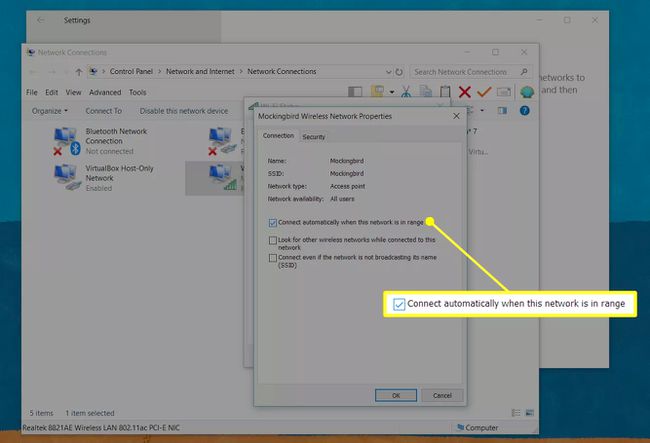
Le processus est similaire pour Windows 8 et les anciennes versions de les fenêtres.
Sur iOS
iPhone et iPad les appareils associent une option appelée Auto-Join à chaque profil Wi-Fi. Lorsqu'il est activé, votre appareil se connecte automatiquement à ce réseau lorsqu'il est à portée.
Pour empêcher que cela se produise pour un profil Wi-Fi spécifique:
Ouvert au Paramètres appet sélectionnez Wifi.
Appuyez sur le petit (je) à côté du nom du réseau.
Éteignez l'interrupteur à côté de Rejoindre automatiquement.
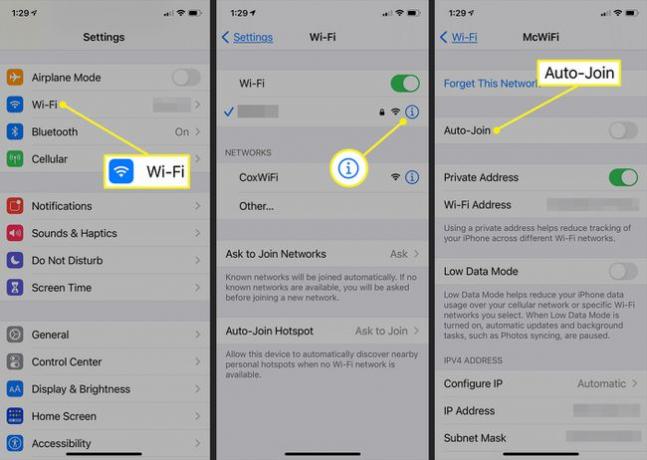
Si vous souhaitez que votre téléphone ou votre tablette arrête de vous demander de vous connecter chaque fois que vous êtes à portée d'un réseau que vous n'avez pas utilisé auparavant, comme un réseau ouvert dans un hôtel ou un restaurant, accédez à la Wifi page des paramètres et désactiver Demander de rejoindre des réseaux.
Si vous le laissez activé, vous êtes invité à vous connecter à chaque réseau détecté par votre appareil. Par conséquent, désactiver la fonction signifie que vous devez ouvrir cet écran pour sélectionner manuellement les réseaux que vous souhaitez rejoindre.
Cela fonctionne dans iOS 14 par iOS 11 versions de l'iPhone. Sur les iPad avec iPadOS, le chemin est Paramètres > Wifi > Hotspot de connexion automatique > Jamais.
Sur Android
Pour arrêter votre Android l'appareil de la connexion automatique aux réseaux ouverts:
Ouvrez les paramètres Android et accédez à Réseau et Internet.
Sélectionner Wifi > Préférences Wi-Fi.
Éteins le Se connecter aux réseaux publics interrupteur à bascule.
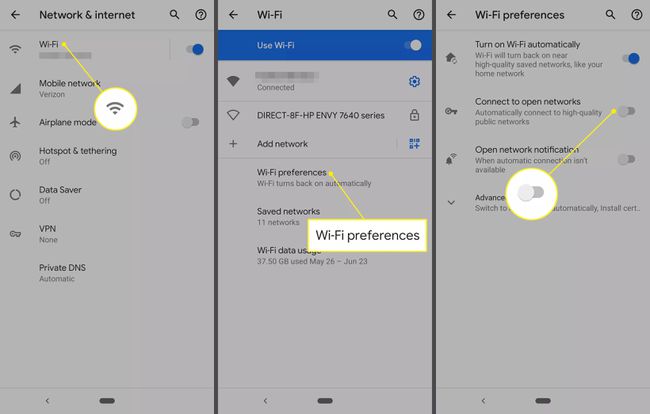
Il est confirmé que cela fonctionne dans Android 10 Q pour Pixel, mais pourrait fonctionner dans des versions plus anciennes versions d'Android, trop. Si vous ne voyez pas ces écrans spécifiques, parcourez Paramètres pour Les réseaux mobiles ou Connexions.
Sélectionnez le Paramètres icône (l'engrenage) à côté du réseau auquel vous êtes actuellement connecté pour oublier les détails de connexion afin que vous ne vous joignez pas automatiquement la prochaine fois que vous êtes à portée.
Au lieu de désactiver la connexion automatique Wi-Fi, envisagez désactiver complètement le Wi-Fi pour éviter de l'utiliser complètement, quel que soit le type de réseau ou s'il s'agit d'un réseau enregistré, nouveau, ouvert ou sécurisé.
Oublier les réseaux Wi-Fi
Une autre chose à retenir au-delà des réseaux ouverts est que votre appareil peut être configuré pour mémoriser les connexions que vous avez utilisées dans le passé, qu'elles soient ouvertes ou non. L'enregistrement des informations sur le réseau est une fonctionnalité intéressante afin que vous n'ayez pas à ressaisir ou à resélectionner chaque réseau que vous souhaitez réutiliser.
Cependant, si vous voulez un contrôle total et complet sur les réseaux auxquels vous vous connectez, oubliez le réseau. La plupart des appareils ont la possibilité de supprimer le profil associé à la connexion.
